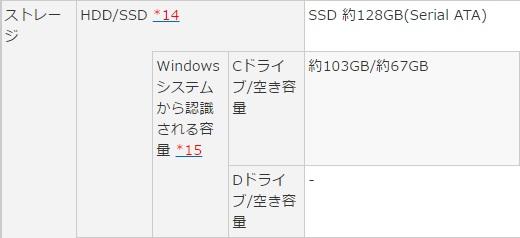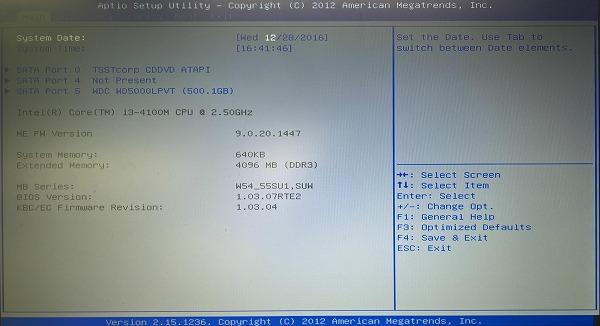【サポート】さあ、M.2端子のSSDを導入しよう! でも、その前に... Part.2 - ノートパソコン編 -
正月早々大ネタの投入で長文失礼します。
最近、M.2 SSDでのお問い合わせで目立つのが「ノートパソコンのM.2 SSDを交換して、
取り付けはできたものの認識しない」というトラブルです。
これはどういうことかというと、マザーボードのスロット側の内部信号(インターフェース)が、
M.2 SSD側の内部信号に対応していない場合に起こります。
たとえば、2.5インチのSSDの場合には、端子がSATA形状で、内部信号もSATAと
同じためにトラブルは起きません。 しかし、M.2 SSDは一口にM.2 SSDといっても、
スロットはSocket 2(KeyB)とSocket 3(KeyM)の2種類があり、
内部信号はSATAやPCI-Expressと種類が複数あります。
なお、SSD以外のM.2デバイスでは異なるスロットや内部信号がUSBのものもあります。
まず第一の前提として、スロットにあったSSDでないと取り付けそのものができません。
そして、内部信号がマザーボード側で対応している規格とSSD側の規格が
異なっていると 取り付けできても認識できないというわけです。
それでは、対応関係をそれぞれ表にしてみましょう。
|
KeyM SSD
|
KeyB+M SSD
|
|
|
Socket 2(KeyB)
|
取付不可能 | 取付可能 |
|
Socket 3(KeyM)
|
取付可能 | 取付可能 |
| M.2 SATA SSD | M.2 PCIE SSD | |
| マザーボードのSATA専用スロット | 動作 | 動作せず |
| マザーボードのPCIE専用スロット | 動作せず | 動作 |
| マザーボードのPCIE・SATA両対応スロット | 動作 | 動作 |
※M.2 PCIE SSDの場合、更に通信プロトコルの規格に「AHCI」と「NVMe」がありますが、影響する事例がまだ少ないため別の機会に記事にさせていただきます。
こうしてみると、SSD側は販売されている製品のスペックを確認すれば、対応したソケット形状と内部信号が一目瞭然のため、
あまり難しくないように思えるかもしれません。
しかし、内部信号はスロット形状から判断できないため、マザーボード側の情報を調べる必要があります。
ところが、自作PC用のマザーボードと違って、ノートパソコンの場合にはマザーボードの仕様が
詳しく公開されていないこともあります。 メーカーの詳細スペックに搭載されているSSDの内部信号が
書いてあれば対応がわかりますが、容量しか書かれていない場合もあり注意が必要です。
メーカーの詳細スペックを確認をした際、 下記の画像のように搭載されているSSDの内部信号が確認できたら、
同じ内部信号のものを買うようにしましょう。 少なくとも同じ規格なら動作する可能性が高いはずです。
例えば、下記画像のノートパソコンの場合、内部信号がSATAのものが搭載されているため、スロット形状を
確認して対応した形状のM.2 SATA SSDを購入すればOKです。 なお、このノートパソコンはPCIE SSDを
取り付けても認識しませんでした。
 |
| ノートパソコンのスペック表示の例(NEC PC-HZ750BABの製品ページ) |
メーカーの詳細スペックに内部信号について書かれていない場合、メーカーのサポートセンターに
問い合わせることになりますが、 メーカーのサポートセンターに問い合わせをしても、
改造行為にあたると判断されてしまいメーカーから有効な回答が得られないこと もあります。
そのような場合、BIOS画面でドライブの認識を確認してみる方法もあります。 メーカーロゴ表示中に
DELキーやF2キー(機種によって異なります。詳しくはメーカーにお問い合わせください。)を
押下することで、BIOS画面に進むことができます。
上記画像の場合、SSDの型番が [SATA Port] の項目に表示されていないため、
PCIEの内部信号になっていると推測できます。 逆に、SSDの型番が [SATA Port]
の項目に表示されている場合、SATAの内部信号になっていると推測できます。
以上のような方法で、ノートパソコンのM.2のSSDを交換する前には、もともと
搭載されているSSDの スロット形状と内部信号の規格を確認しておくようにしましょう。
※メーカー製パソコンを分解してドライブの交換を行うと、メーカー保証が受けられなくなることがございます。ご注意ください。